Dieser Abschnitt enthält nützliche Informationen darüber, wie Sie das Arch & Design-Material für mental ray effektiver verwenden können.
Final Gather-Leistung
Der Final Gather-Algorithmus in der aktuellen Version von mental ray wurde im Vergleich zu früheren Versionen erheblich verbessert, insbesondere in puncto Anpassungsfähigkeit. Dies bedeutet, dass Sie oft eine viel niedrigere Strahlenanzahl und -dichte verwenden können als zuvor.
In vielen Fällen können Standbilder mit so extremen Einstellungen wie etwa 50 Strahlen und einer Dichte von 0.1 gerendert werden. Wenn die Gegenstände dadurch zu glatt wirken, verwenden Sie die integrierte Umgebungsokklusion, um dieses Problem zu beheben.
Wenn Sie den Final Gather-Algorithmus in Kombination mit der globalen Illumination (Photonen) verwenden, vergewissern Sie sich, dass Sie mit der Photonen-Methode ein ausreichend glattes Ergebnis erzielen, indem Sie zunächst einen Rendervorgang mit deaktivierter Final Gather-Option ausführen. Wenn mit der Photonen-Methode Rauschen entsteht, vergrößern Sie den Photonenradius, bis eine Verbesserung eintritt, und aktivieren Sie dann die Final Gather-Option.
Kurzanleitung für einige allgemeine Materialien
Im Folgenden werden einige Faustregeln für die Erstellung verschiedener Materialien angeführt. Hierbei werden als Ausgangspunkt jeweils die grundlegenden Vorgabeeinstellungen angenommen.
Allgemeine Regeln für lackiertes Holz, Fußbodenbeläge usw.
Diese Art von "hybriden" Materialien benötigen Sie möglicherweise für Architektur-Rendervorgänge, z. B. lackiertes Holz, Linoleum usw.
Aktivieren Sie für diese Materialien im Rollout "BRDF" die Option "Benutzerdef. Reflektivitätsfkt.", um eine benutzerdefinierte BRDF-Kurve festzulegen. Beginnen Sie mit einer 0-Grad-Reflektivität von 0,2 und einer 90-Grad-Reflektivität von 1,0, und wählen Sie ein geeignetes Textur-Map für die Streufarbe aus. Stellen Sie eine Reflektivität zwischen 0,6 und 1,0 ein.
Wie sehr glänzt das Material? Sind die Reflexionen klar oder verschwommen? Sind die Reflexionen stark oder schwach?
- Für klare, starke Reflexionen behalten Sie den Wert 1,0 für den Reflexionshochglanz bei.
- Für etwas unscharfe, jedoch starke Reflexionen stellen Sie einen niedrigeren Wert für Reflexionshochglanz ein. Wenn der Rechenaufwand zum Problem wird, aktivieren Sie die Option "Schnell (interpolieren)".
- Für etwas unscharfe, aber auch sehr schwache Reflexionen, können Sie "tricksen", indem Sie einen niedrigeren Wert für Reflexion-Hochglanz für breitere Glanzlichter festlegen, während Sie gleichzeitig für "Glanz-Samples" im Bereich "Reflexionen" als Wert 0 festlegen. Diese Einstellung verwendet nur einen Spiegelstrahl für Reflexionen. Sind die Reflexionen jedoch schwach, kann dies der Betrachter meist nicht wahrnehmen.
- Wählen Sie für leicht unscharfe Oberflächen einen noch niedrigeren Wert für "Reflexionshochglanz", und stellen Sie ggf. für "Glanz-Samples" im Bereich "Reflexionen" einen höheren Wert ein. Sie können die Rechenzeit wiederum mit der Option "Schnell (interpolieren)" verkürzen.
- Aktivieren Sie für Oberflächen mit einer extrem hohen Unschärfe oder sehr schwachen Reflexionen die Option "Nur Glanzlichter+FG".
Verwenden Sie für einen typischen Holzfußboden beispielsweise 0,5 für "Reflexionshochglanz", 16 für "Glanz-Samples" im Bereich "Reflexionen", eine Reflektivität von 0,75, eine Holztextur als Streufarbe und ggf. ein Relief-Map mit kleinen Reliefs. Wenn die Reliefs nur in der Lackschicht erscheinen sollen, wählen Sie im Rollout "Spezialzweck-Maps"  "Relief-Maps nicht für gestreute Schattierung verwenden".
"Relief-Maps nicht für gestreute Schattierung verwenden".
Für Linoleumboden eignen sich dieselben Einstellungen mit einer anderen Textur und einem anderen Relief-Map. Die Werte für Reflektivität und Reflexionshochglanz können etwas niedriger sein.
Keramik
Keramikkacheln sind lasiert, d. h von einer dünnen Schicht transparenten Materials bedeckt. Verwenden Sie dieselben Einstellungen wie unter den allgemeinen Regeln aufgeführt, setzen Sie jedoch die BRDF-Methode auf "Durch RI (Fresnel-Reflexionen)", und stellen Sie den RI auf etwa 1,4 und die Reflektivität auf etwa 1,0 ein.
Stellen Sie als Streufarbe eine geeignete Textur oder Farbe ein, z. B. Weiß für weiße Badezimmerfliesen.
Stein
Steinobjekte haben in der Regel eine sehr matte Oberfläche oder so unscharfe Reflexionen, dass diese wie Streuungen wirken. Sie können das "puderige" Erscheinungsbild von Steinobjekten mit dem Parameter "Streufarbenrauheit" simulieren. Beginnen Sie mit einem Wert von 0,5. Für poröse Steine oder Ziegel muss ein höherer Wert eingestellt werden.
Der Reflexionshochglanz bei Stein i. d. R. sehr niedrig (unter 0,25), und in den meisten Fällen empfiehlt sich die Verwendung von "Nur Glanzlichter+FG", um auf effiziente Weise einen guten Effekt zu erzielen. Verwenden Sie eine Steintextur als Streufarbe, ein Relief-Map und vielleicht ein Map zur Variierung des Reflexionshochglanzwerts.
Der Wert für die Reflektivität sollte hier etwa bei 0,5 bis 0,6 liegen. Deaktivieren Sie die Option "Durch RI (Fresnel-Reflexionen)", und stellen Sie eine 0-Grad-Reflektivität von 0,2 und eine 90-Grad-Reflektivität von 1,0 ein.
Glass
Glas ist ein dielektrisches Material, die Option "Durch RI (Fresnel-Reflexionen)" sollte also auf jeden Fall aktiviert werden. Der RI von gewöhnlichem Glas beträgt 1,5. Setzen Sie die Streufarbenstärke auf 0,0, die Reflektivität auf 1,0 und die Transparenz auf 1,0. Diese Einstellungen sollten ausreichen, um ein vollständig klares, brechendes Glas zu erstellen.
Wenn es sich um Fensterglas handelt, aktivieren Sie die Option "Dünne Wand". Wenn es sich um einen massiven Glaskörper handelt, deaktivieren Sie die Option "Dünne Wand" und wägen Sie ab, ob Caustics erforderlich sind: Aktivieren Sie ggf. "Refraktive Caustics verwenden".
Wählen Sie bei mattiertem Glas einen geeigneten Wert für "Refraktionshochglanz". Wählen Sie einen Wert für "Refraktion-Samples", um ein Ergebnis hoher Qualität zu erzielen, oder aktivieren Sie die Option "Schnell (interpolieren)", um die Rechenzeit zu verkürzen.
Farbiges Glas
Verwenden Sie die Tipps im vorhergehenden Abschnitt für durchsichtiges Glas. Für farbiges Glas gelten andere Regeln.
Viele Shader stellen die Transparenz an der Oberfläche des Glasobjekts ein. Dies ist tatsächlich der Fall, wenn Sie einfach eine Refraktionsfarbe auswählen, wie beispielsweise Blau. Diese Lösung funktioniert einwandfrei, wenn die Option "Dünne Wand" aktiviert ist. Bei massiven Glasobjekten entspricht dies jedoch nicht der Realität.
Die Szene in der folgenden Abbildung umfasst zwei Glasblöcke unterschiedlicher Größe, eine Kugel mit einem kugelförmigen Loch sowie ein gläsernes Pferd.


Oben: falsche Schattierung, da die Farbe des Festkörperglases ausschließlich mit einer Oberflächenrefraktionsfarbe modelliert wurde.
Unten: korrekte Schattierung. Das Glas verwendet die Option "Refraktion"  "Max. Entfernung" und eine Farbe für die maximale Entfernung.
"Max. Entfernung" und eine Farbe für die maximale Entfernung.
Die Probleme liegen auf der Hand:
- Die beiden Glasblöcke sind unterschiedlich dick, weisen aber genau den gleichen Anteil an Blau auf.
- Die innere Kugel ist dunkler als die äußere anstatt heller.
Wo liegen die Ursachen?
Stellen Sie sich einen Lichtstrahl vor, der in ein Glasobjekt eintritt. Wenn die Farbe sich an der Oberfläche befindet, nimmt der Strahl beim Eintreten in das Objekt einen Anteil Farbe auf. Dieser Farbanteil bleibt erhalten, während der Strahl sich im Objekt befindet, und beim Austritt aus dem Objekt findet eine zweite Färbung statt (Lichtabnahme).
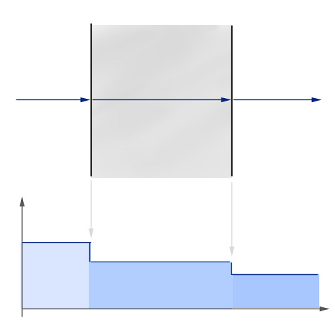
Schaubild für Glas mit Farbänderungen an der Oberfläche
In der oben stehenden Abbildung tritt der Strahl von links ein. Am Eintrittspunkt fällt er leicht ab und wird etwas dunkler. (In der Abbildung ist dies schematisch dargestellt.) Diese Farbe bleibt während der Durchquerung des Mediums erhalten. Beim Austreten fällt der Strahl abermals leicht ab.
Für einfache Glasobjekte ist dies völlig ausreichend. Bei Glas mit der Eigenschaft Dünne Wand ist es per definitionem korrekt, für komplexe Festkörper jedoch nicht. Dies gilt besonders für negative Räume innerhalb des Glases (wie bei der Kugel im Beispiel), da die Lichtstrahlen auf dem Weg durch das Objekt auf vier statt auf zwei Oberflächen treffen, sodass die Lichtabnahme an zwei weiteren Punkten stattfindet.
In der Realität nimmt das Licht bei farbigen Glasobjekten auf dem Weg durch das Medium allmählich ab. Im Arch & Design-Material erzielen Sie diesen Effekt, indem Sie die Option "Erweiterte Rendering-Optionen"  "Refraktion"
"Refraktion"  "Max. Entfernung" aktivieren, eine "Farbe bei max. Entfernung" festlegen und als Refraktionsfarbe Weiß wählen.
"Max. Entfernung" aktivieren, eine "Farbe bei max. Entfernung" festlegen und als Refraktionsfarbe Weiß wählen.
Das Ergebnis ist deutlich besser. Das Blau des dickeren Glasblocks ist dunkler, und die hohle Kugel sieht echt aus. Schematisch sieht der Vorgang wie folgt aus:
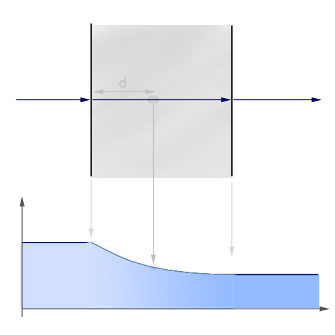
d = "Max. Entfernung", wobei die Lichtabnahme der Farbe bei maximaler Entfernung entspricht
Der Lichtstrahl tritt in das Medium ein, und das Licht nimmt gleichmäßig ab. Die Stärke der Lichtabnahme ist so berechnet, dass sie am Punkt der maximalen Entfernung (in der Abbildung durch "d" gekennzeichnet) der Farbe bei maximaler Entfernung entspricht. Das heißt, an diesem Punkt entspricht die Lichtabnahme der Lichtabnahme in der vorhergehenden Szene, die dort bereits an der Oberfläche stattfand. Der Falloff ist exponentiell, d. h., der Effekt bei doppelter "Max. Entfernung" entspricht dem Effekt von "Farbe bei max. Entfernung" zum Quadrat usw.
Es gibt einen kleinen Nachteil: Um die Schattierungen des Materials korrekt zu rendern, müssen Sie entweder Caustics verwenden oder sicherstellen, dass mental ray die Schattierungen im Modus "Segmente" (siehe Rollout "Schatten & 3D-Verschiebung" (mental ray-Renderer)) rendert.
Mit Caustics erzielen Sie zwar Schattierungen, die am ehesten der Realität entsprechen (die Abbildung oben wurde ohne Caustics gerendert), hierzu müssen für die Szene jedoch Caustic-Photonen aktiviert werden, und es muss eine physikalische Lichtquelle vorhanden sein, die Caustic-Photonen ausgibt.
Andererseits ist die Leistung bei Verwendung des mental ray-Schattenmodus "Segmente" etwas schlechter als im gängigeren Schattenmodus "Einfach". Ohne den Schattenmodus "Segmente" wird die Lichtabnahme beim Weg des Lichtstrahls durch das Objekt jedoch nicht optimal berücksichtigt. Das Bild ist jedoch möglicherweise trotzdem zufrieden stellend.
Wasser und Flüssigkeiten
Wasser ist wie Glas ein dielektrisches Material und verfügt über einen RI von 1,33. Daher gelten dieselben Prinzipien wie für Glas (siehe oben) auch für Wasserelemente, die ihre Umgebung brechen sollten. Ein Beispiel ist Wasser, das aus dem Wasserhahn kommt. Für farbige Flüssigkeiten gelten die gleichen Prinzipien wie für farbiges Glas.

Wasser zu Wein
Um eine Flüssigkeit in einem Gefäß zu erstellen wie in der vorhergehenden Abbildung, müssen Sie sich zunächst vor Augen führen, wie die Refraktion durch mehrere Oberflächen im Arch & Design-Material gehandhabt wird, verglichen mit dem Verhalten des Lichts in der Realität.
Ein wichtiger Aspekt der Refraktion ist der Übergang von einem Medium zum nächsten mit einem anderen RI. Ein solcher Übergang wird auch als Übergangsstelle bezeichnet.
Beispiel: ein Glas mit Limonade. Ein Lichtstrahl bewegt sich durch die Luft (RI=1,0). Beim Eintritt in das Glas wird der Lichtstrahl gemäß dem RI des Glases gebrochen (1,5). Daraufhin verlässt der Lichtstrahl das Glas und trifft auf die Flüssigkeit, d. h., er geht von einem Medium mit einem RI von 1,5 in ein anderes Medium mit einem RI von 1,33 über.
Um diese Situation in einer Computergrafik zu simulieren, können Sie eine separate geschlossene Fläche mit nach außen weisenden Normalen und einem RI von 1,5 für das Glas und eine zweite geschlossene Fläche mit nach außen weisenden Normalen und einem RI von 1,33 für die Flüssigkeit erstellen. So bleibt ein kleiner Luftzwischenraum zwischen dem Gefäß und der Flüssigkeit.
Diese Methode funktioniert, es kann jedoch ein Problem auftreten: Wenn der Lichtstrahl von einem Medium mit hohem auf eines mit niedrigem RI trifft, kann dies zur sog. Totalreflexion (total internal reflexion, TIR) führen. Dies ist der Effekt, der eintritt, wenn Sie in ein Schwimmbecken springen und dann nach oben schauen: Sie können die Objekte über der Oberfläche nur in einem kleinen Kreis unmittelbar über Ihnen sehen. Ab einem bestimmten Winkel sehen Sie lediglich eine Reflexion des Beckens und die Objekte unter der Oberfläche. Je größer der Unterschied zwischen den RI-Werten von zwei Objekten, desto größer die Wahrscheinlichkeit des TIR-Effekts.
In diesem Beispiel trifft der Lichtstrahl von Glas (RI=1,5) auf Luft. Die Wahrscheinlichkeit eines TIR-Effekts ist also sehr hoch. In der Realität trifft der Lichtstrahl jedoch von einem Medium mit einem RI von 1,5 auf ein Medium mit einem RI von 1,3, ein bedeutend kleinerer Schritt mit einer bedeutend geringeren Wahrscheinlichkeit, dass ein TIR-Effekt auftritt. Dies sieht anders aus:
 .
. Links: Korrekte Refraktion
Rechts: die "Luftschicht"-Methode
Das Ergebnis auf der linken Seite ist das richtige, wie kann dies jedoch erzielt werden?
Dazu ist es erforderlich, nicht bei den Medien, sondern bei den Übergangsstellen anzusetzen. In diesem Beispiel sind drei verschiedene Übergangsstellen vorhanden, bei denen der RI sich aus dem Verhältnis der RI-Werte des jeweiligen äußeren und inneren Mediums ergibt:
- Übergang Luft – Glas (RI = 1,5/1,0 = 1,5)
- Übergang Luft – Flüssigkeit (RI = 1,33/1,0 = 1,33)
- Übergang Glas – Flüssigkeit (RI = 1,33/1,5 = 0,8)
Bei dem am häufigsten auftretenden Fall einer Übergangsstelle mit Luft muss der RI des Mediums verwendet werden, da Luft einen RI von 1,0 hat. Bei einer Übergangsstelle zwischen zwei verschiedenen Medien ist die Situation anders.
Um diese Szene richtig zu modellieren, benötigen Sie also drei Oberflächen, denen jeweils ein anderes Arch & Design-Material zugewiesen wird:
- Oberfläche Luft/Glas (im folgenden Diagramm blau) mit aus dem Glas weisenden Normalen für den Bereich, in dem die Luft direkt auf das Glas trifft (RI 1,5)
- Oberfläche Luft/Flüssigkeit (im Diagramm grün) mit aus der Flüssigkeit weisenden Normalen für den Bereich, in dem die Luft direkt auf die Flüssigkeit trifft (RI 1,33)
- Oberfläche Glas/Flüssigkeit (im Diagramm rot) mit aus der Flüssigkeit weisenden Normalen für den Bereich, in dem das Glas auf die Flüssigkeit trifft (RI 0,8)
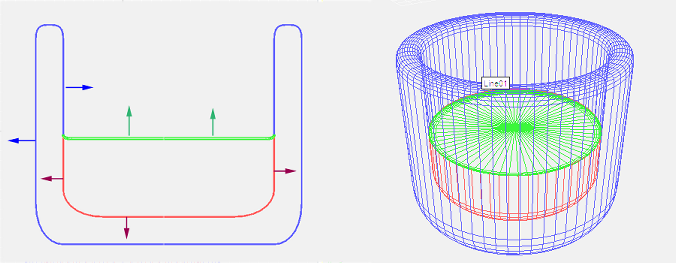
Die drei Übergangsstellen für Flüssigkeit in einem Glas
Indem Sie für die beiden Flüssigkeitsmaterialien (zur Erstellung einer farbigen Flüssigkeit) eine geeignete Einstellung für "Max. Entfernung" und "Farbe bei max. Entfernung" wählen, erhalten Sie ein Ergebnis wie in der vorhergehenden Abbildung auf der linken Seite.
Ozean und Wasseroberflächen
Für Wasseroberflächen gelten etwas andere Regeln als für Flüssigkeiten mit sichtbarer Transparenz.
Der Ozean ist nicht blau, sondern reflektierend. Von den Lichtstrahlen, die auf die Oberfläche des Ozeans treffen, erreichen nur wenige bedeutsame Ziele. Ein kleiner Teil des Lichts wird wieder nach oben gestreut, sodass eine tatsächliche Streuung von Teiloberflächen stattfindet.
Führen Sie folgende Schritte aus, um mit dem Arch & Design-Material die Wasseroberfläche eines Ozeans zu erstellen:
- Setzen Sie die Streufarbenstärke auf 0,0, die Reflektivität auf 1,0 und die Transparenz auf 0,0. Tatsächlich ist keine Refraktion erforderlich.
- Stellen Sie einen RI von 1,33 ein, und aktivieren Sie die Option "Durch RI (Fresnel-Reflexionen)". Wählen Sie einen interessanten Shader als Relief, beispielsweise "Ozean (lume)" – und der Ozean ist schon fast fertig.
Die Reflexionen dieses Ozeans basieren ausschließlich auf dem RI. Es besteht jedoch die Möglichkeit, damit sehr gute Ergebnisse zu erzielen. Sie müssen lediglich sicherstellen, dass Elemente vorhanden sind, die reflektiert werden können. Fügen Sie ein Himmel-Map, Objekte oder einfach einen blauen Verlaufshintergrund hinzu. Es muss etwas zum Reflektieren geben, sonst bleibt das Wasser vollständig schwarz.

Der Ozean ist nicht blau, er reflektiert den blauen Himmel
Um einen eher tropischen Effekt zu erzielen, wählen Sie als Streufarbe ein Blaugrün, stellen Sie die Streufarbenstärke auf einen niedrigen Wert wie 0,1 ein, und aktivieren Sie die Option "Relief-Maps nicht für gestreute Schattierung verwenden".
Jetzt hat das Wasser eine Basisfarbe, und der leichte Streueffekt im oberen Bereich wird emuliert.

Tropisches Feeling
Metall
Metalle sind reflektierend, das heißt, es müssen Elemente vorhanden sein, die reflektiert werden können. Die besten Ergebnisse für Metalle erzielen Sie mit echten HDRI-Umgebungen, beispielsweise mit einem auf einer Musterkugel abgebildeten HDRI-Foto oder mit einem mental ray-Shader wie "Physischer Himmel".
Um klassischen Chrom zu erstellen, deaktivieren Sie "Durch RI (Fresnel-Reflexionen)", und setzen Sie die Reflektivität auf 1,0, die 0-Grad-Reflektivität auf 0,9 und die 90-Grad-Reflektivität auf 1,0. Setzen Sie die Streufarbe auf weiß, und aktivieren Sie die Metallreflexionen.
So erstellen Sie ein nahezu vollständig reflektierendes Material. Testen Sie mit dem Parameter "Reflexionshochglanz" verschiedene unscharfe Reflexionen. Der Effekt Abgerundete Ecken eignet sich ebenfalls sehr gut für Metallobjekte.
Metallobjekte haben Einfluss auf die Farbe ihrer Reflexionen. Dies ist bereits gegeben, da Sie die Option "Metallmaterial" aktiviert haben. Stellen Sie versuchsweise einen goldenen Farbton als Streufarbe ein, um Gold zu erzeugen.
Testen Sie verschiedene Werte für "Reflexionshochglanz". Verwenden Sie zur Leistungsverbesserung ggf. die Option "Schnell (interpolieren)".
Sie können auch den Wert für die Reflektivität ändern. Wenn die Option "Metallmaterial" aktiviert ist, werden die Reflexionen (in der Streufarbe) und die normalen gestreuten Schattierungen optisch angeglichen. Dadurch wird die Verschmelzung der Hochglanzreflexionen und der gestreuten Schattierungen ermöglicht, die beide auf derselben Farbe basieren. Für Aluminium muss beispielsweise ein kleiner Anteil Streufarbe eingefügt werden, für Chrom jedoch nicht.

Gold, Silber und Kupfer
Gebürstetes Metall
Gebürstetes Metall ist ein interessanter Spezialfall. In einigen Fällen müssen Sie lediglich einen so niedrigen Wert für "Reflexionshochglanz" wählen, dass eine sehr unscharfe Reflexion erzeugt wird, um gebürstetes Metall zu simulieren. Diese Methode reicht aus, wenn die Bürstenrichtung zufällig ist oder die Bürstenstriche zu klein sind, um sichtbar zu sein.
Bei Materialien mit einer eindeutigen Bürstenrichtung oder sichtbaren Bürstenstrichen müssen Sie noch weitere Schritte vornehmen, um ein überzeugendes Ergebnis zu erzielen.
Die winzigen Rillen in der Oberfläche von gebürstetem Metall verursachen im Zusammenspiel anisotropische Reflexionen. Dies wird in der folgenden Abbildung deutlich, in der die Rillen durch viele kleine aneinander grenzende, mit einem einfachen Phong-Shader schattierte Zylinder dargestellt werden:
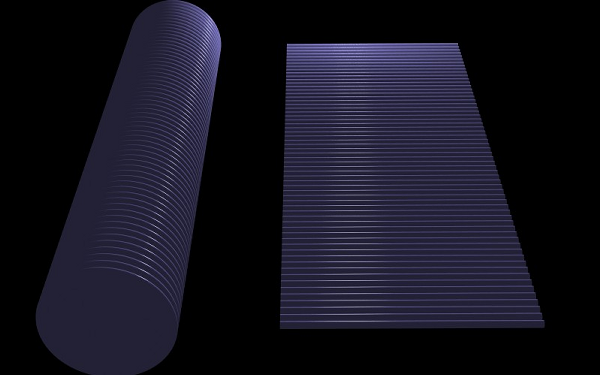
Viele kleine aneinander grenzende Zylinder
Durch das Zusammenspiel der Spiegelglanzlichter der einzelnen Zylinder wird als Gesamteffekt ein anisotropisches Glanzlicht erzeugt.
Beachten Sie, dass das Glanzlicht nicht durchgängig ist, sondern aus vielen kleinen, aneinander grenzenden Segmenten besteht. Die Hauptmerkmale von gebürstetem Material sind also folgende:
- Anisotropische Glanzlichter, die sich lotrecht zur Bürstenrichtung erstrecken
- Ein nicht durchgängiges Glanzlicht mit Unterbrechungen in Bürstenrichtung
Oft wird beim Versuch, gebürstete Metalle zu simulieren, nur der erste Effekt berücksichtigt, die Anisotropie. Ein weiterer häufiger Fehler besteht in der Annahme, dass sich das Glanzlicht in Bürstenrichtung erstreckt. Beide Ansätze sind falsch.
Um gebürstete Metalle richtig darzustellen, müssen beide Hauptmerkmale simuliert werden. Das erste ist einfach: Verwenden Sie die Option "Anisotropie" und die zugehörige Drehungsoption, um anisotropische Glanzlichter zu erstellen. Für die Simulierung des zweiten Merkmals gibt es mehrere Möglichkeiten:
- Mit einem Relief-Map
- Mit einem Map zur Variierung der Anisotropie- oder Reflexionshochglanz-Werte
- Mit einem Map zur Variierung der Reflexionsfarbe
Jede dieser Möglichkeiten hat Vorteile und Nachteile, es wird jedoch die dritte Möglichkeit empfohlen. Der Grund hierfür ist, dass diese Methode gut mit der Interpolation kombiniert werden kann.
- Erstellen Sie ein Map für die Bürstenstriche. Sie können beispielsweise ein Map in einem Zeichenprogramm erstellen oder ein Rausch-Map mit einer starken Dehnung in eine Richtung verwenden. Das Map sollte zwischen Mittelgrau und Weiß variieren.
- Weisen Sie dieses Map in einer für den Bürsteneffekt geeigneten Skalierung der Reflexionsfarbe zu.
- Wählen Sie als Streufarbe Weiß bzw. die Farbe des Metalls, stellen Sie jedoch 0,0 oder einen sehr niedrigen Wert für die Streufarbenstärke ein.
- Vergewissern Sie sich, dass "Metallmaterial" aktiviert ist.
- Wählen Sie 0,75 als Reflexionshochglanzwert.
- Wählen Sie 0,1 oder einen ähnlichen Wert für die Anisotropie. Verwenden Sie die Drehungsoption für die Anisotropie, um das Glanzlicht richtig am Map auszurichten. Verwenden Sie ggf. die Option "Anisotropie-Kanal", damit das Glanzlicht auf demselben Texturraum basiert wie das Map.

Gebürstetes Metall